今回は、「パソコンを使用しているとよく耳にする用語の解説」についての説明です。
1.初めに
パソコンを使用していると、当たり前のように使用している用語ってありませんか?
例えば、ウィンドウやフォルダなどです。
どんなものを指しているのかイメージはできると思うのですが、言語化しようとすると中々難しいのではないでしょうか?
『ウィンドウはウィンドウだし、フォルダはフォルダのことでしょう?』と思う人が大半かと思います。
それでも特に問題は無いのですが、こういう内容って1回疑問に感じてしまうと気になって仕方がないんですよね。
だからと言って調べたところで妙に難しい言い回しをしていることが多くて、スッキリしないことが多いです。
ということで、今回はパソコンを使用していると何気なく耳にして何となく理解している用語について、自分の中で噛み砕いていくつかまとめてみました。
2.パソコンを使用しているとよく耳にする用語
デスクトップ
デスクトップとは、英語で[desktop]と書きます。
直訳すると[机の上]です。
IT用語としては、WindowsやMacなどのOSを起動してログインした際に最初に表示される基本操作画面のことを指しています。
ごみ箱や何かしらのファイルやソフトウェアなどを表すアイコンが表示されている画面のことですね。
なんでデスクトップと呼ばれているのかと言うと、コンピュータを机に例えているからです。
机があって、引き出しが付いていて、その中に色んな本が入っているとします。
机で作業をしようとした場合、よく使用する本はすぐに見れるように引き出しから出して机の上に置いておきますよね?
つまり、机の上は自分なりに作業効率が良くなるようにカスタマイズしているわけです。
この関係をコンピュータにおいては以下のように置き換えています。
- 机→コンピュータ
- 引き出し→メモリ
- 本→ファイルやソフトウェア
だからワークスペースである机の上に当たる場所をデスクトップと呼んでいるわけです。
自分なりにカスタマイズ可能なコンピュータのワークスペースという認識ですね。
また、基本的に動かすことを想定していない大型のパソコンであるデスクトップ型パソコンのことを単にデスクトップと呼ぶこともあります。
ウィンドウ
ウィンドウ[window]とは、ソフトウェアの表示領域のことです。
パソコンでソフトウェアを起動すると、そのソフトウェアに対応した操作画面が表示されますよね?
その操作画面が表示されている窓[window]みたいな形状をした表示領域のことをウィンドウと呼びます。
サイズが変更可能なものと固定されているものがあり、変更可能なものはウィンドウの四隅などをクリックしながらドラッグすると大きさの調整が可能です。
ウィンドウの最上部には何を使用しているのか表すタイトルが表示されていて、その下にはメニューバーが並びます。
試しに私が愛用している動画編集ソフト「Movavi Video Site」を開いた図を以下に載せましたが、タイトルとメニューバーがあるでしょう?
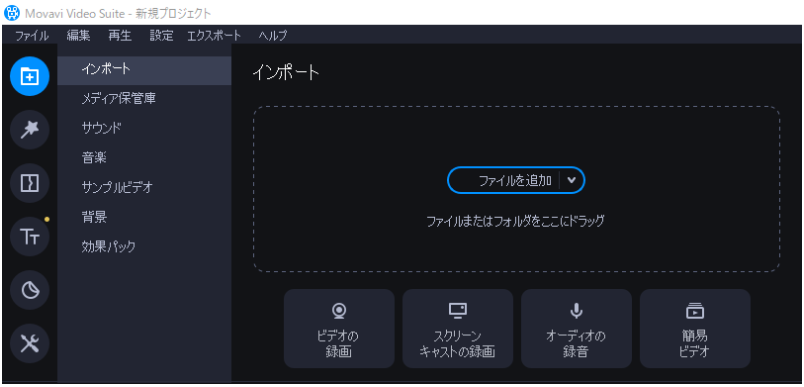
ファイル・フォルダ・ディレクトリ
※バラバラに解説すると説明が重複してわかりづらかったので、一挙に解説します。
ファイルとは、英語で[file]と書きます。
名詞だと[ファイル]としか出てきませんが、動詞としてなら[綴じ込む]という意味を持ちます。
フォルダとは、英語で[folder]と書きます。
意味は[書類挟み・折り畳み]です。
IT用語としては、入れ物を指しているという認識で良いかと思います。
袋・本棚・収納箱…なんでもいいので入れ物をイメージしてください。
ディレクトリとは、英語で[directory]と書きます。
意味は[名鑑・人名簿・登録簿]です。
IT用語としては、フォルダ同様に入れ物を指しているというイメージになります。
例え話をしますね。
今、ルーズリーフにメモをしているとします。
メモを書いたので、無くさないようにしっかり保管しようと思います。
そんな時は、ルーズリーフをバインダーに綴じ込みますよね?
この関係をコンピュータに置き換えると、メモの内容がデータ、ルーズリーフがファイル、バインダーがフォルダもしくはディレクトリに当たります。
つまり、データの管理単位のことをファイル、複数のファイルを収納して整理することができる入れ物がフォルダ・ディレクトリに当たるのです。
厳密にはちょっと意味が違うのですが、フォルダとディレクトリは同意語として扱われていることが多いです。
ディレクトリはストレージ(コンピュータのデータやプログラムを保存することができる記憶装置)上のファイルを整理するための入れ物です。
それに対してフォルダは、OSの操作画面上でファイル及びコンピュータの設定を整理するための入れ物です。
例えば、パソコンには色々設定ができるコントロールパネルというものがありますよね?
実はコントロールパネルとは、ネットワークの状況を確認したり、プログラムをアンインストールしたりできるコンピュータの設定諸々が詰まったフォルダです。
ディレクトリではありません。
まとめると、画像などのデータをまとめる入れ物がディレクトリで、+αでコンピュータの設定がまとめられた入れ物も含めてフォルダと呼びます。
ディレクトリ≦フォルダというイメージですね。
ファイルには様々な種類があるので、ファイル名の最後に拡張子という英数字をくっつけることで識別を容易にしています。
Wordは「.doc」、Excelは「.xlsx」、メモ帳は「.txt」という具合です。
結局のところ、コンピュータの世界においては入れ物であるフォルダとデータの塊であるファイルしか存在しないと思っておけば良いです。
プログラムもデータの羅列だからファイルな訳ですし。
ディスプレイ/VDT/VDU
ディスプレイ[display]とは、パソコンやスマートフォンなどのコンピュータからの出力を視覚的な情報として画面表示する装置を指します。
厳密には、コンピュータの処理状況や利用者の操作に対応した変化を電気的な像として映し出しています。
ディスプレイには、目視ではわからないほど小さな画素というものが格子状に規則正しく並んでいます。
この1つ1つの画素の色を細かく調整することにより、色鮮やかな画面を表現しています。
その為、画素が細かくなるほど表示性能が良くなります。
これが俗に言う解像度です。
昔のテレビは白黒でしたが、今はカラーが普通になっています。
原理を知るには光の三原色などの知識が関係してきて話が大きく脱線するので、ここでは説明は割愛します。
気になる方は以下の記事をご覧ください。
ディスプレイはVDT・VDUと呼ばれていることもあります。
VDTは英語で[Visual Display Terminal]と書き、VDUは[Visual Display Unit]と書きます。
意味は[視覚的な表示をする装置]という感じです。
ディスプレイ=VDTとはあまり結びつかないかもしれませんが、よくよく考えるとパソコンなどのディスプレイを持つ機器を用いた事務業務をVDT作業と呼びますよね?
他にも、長時間ディスプレイを使った作業をすることにより目や身体が不調になるVDT症候群なんてものもあります。
思っているより結構身近な言葉だったりします。
VDUは知らね。
デバイス
デバイスとは、英語で[device]と書きます。
意味は[端末・器具]です。
IT用語としてのデバイスもほぼ同じ意味で、[端末・装置・機器]を表しています。
“携帯端末”とか“電子機器”とか例を挙げるとキリが無いですね。
その中でも特にコンピュータ及びその周辺機器はどれもこれもデバイスと呼ばれます。
例えば、パソコンやスマートフォンはコンピュータなのでデバイスです。
また、それらに接続して使用する装置であるキーボード・モニタ・マウス・イヤホン・外部スピーカー・プリンタなんかもデバイスです。
そして、コンピュータの構成部品であるCPUやメモリなんかの電子部品もデバイスです。
ちなみに、コンピュータの周辺機器に当たるデバイスは、コンピュータに繋いだだけでは動作しません。
コンピュータの周辺機器に当たるデバイスを動作させるには、デバイスドライバというソフトウェアが必要です。
『いや、マウスとか接続すれば最初から動くけど?』という疑問の声もあるかもしれませんね。
それは、コンピュータに最初からデバイスドライバがインストールされているだけです。
キーボード・モニタ・マウス・イヤホンのような一般的に使用される可能性が高いと考えられる基本的なデバイスについては、標準としてコンピュータにデバイスドライバがインストールされています。
なので、自分たちでインストールするようなことはありません。
プリンタのような基本機能に該当しないデバイス(機種ごとに別のソフトウェアが必要になるようなデバイス)は、個別にデバイスドライバのインストールが必要ですけどね。
ドライブ
ドライブとは、英語で[drive]と書きます。
ドライブというと車の運転をイメージするかと思いますが、厳密には[何かを動かすこと]を指しています。
IT用語においては、メディア(記憶媒体)の読み書きを行う駆動装置を指しています。
簡単に言えば、メインメモリ以外のメモリ(ストレージ)のデータを読み込んだり、データを書き込んだりするための装置です。
「データの読み書き」が「何かを動かすこと」に対応しているわけですね。
CD-ROMドライブやフロッピーディスクドライブという具合に○○ドライブと呼ばれているものがありますが、これらは「○○を読み書きするための装置」を指しているのです。
メモリは大きく分けるとメインメモリかストレージに二分されます。
メインメモリは、CPUとやり取りするための揮発性メモリ(電源を切るとデータが消えるメモリ)です。
メインメモリとしては、RAMなどが使用されます。
ストレージは、メインメモリの用途以外に使用する不揮発性メモリ(電源を切ってもデータが消えないメモリ)です。
ストレージの種類は、CD・HDD(ハードディスク)・SSD・ROM・フラッシュメモリなどです。
これらのストレージのデータを読み書きするための装置がドライブなのです。
パソコンにCDなどの挿し込み口ってあるじゃないですか。
アレがドライブなんですよ。
最近はパソコンの小型化が進んでいるので、パソコンにCDドライブが搭載されていないこともあるので、見たことがないという方もいそうですけどね。
ちなみに、もし無かったとしても、USBポートに繋ぐ外付けのCDドライブがあるのでそれを使えば問題無く読み書きできます。
拡張子
拡張子とは、英語で[extension]と書きます。
意味は[拡大・拡張]です。
ファイルには様々な種類や形式があります。
例えば、以下のようなファイルがあります。
- Word…「xxx.doc」
- Excel…「xxx.xlsx」
- メモ帳…「xxx.txt」
- 画像…「xxx.png」
- 音楽…「xxx.mp3」
それぞれファイル名の後には自動で「ドット+半角英数字」で構成された文字列が割り振られています。
この文字列を見れば、このファイルの種類や形式が判断できるようになっています。
この文字列のことを拡張子と呼びます。
拡張子の文字列制限は特に無いのですが、昔は3文字制限があったので3文字のものが多いです。
また、Windowsなどの一部のOSでは、『この拡張子ならこのアプリケーションで起動する』という紐付けも行われています。
購入したばかりのパソコンでは、どのアプリケーションを使用するか選ぶ画面が最初に表示されることがあります。
このメッセージはまともに読んだことが無かったのですが、しっかりと今後の拡張子ごとに実行するアプリケーションを選択するように促しています。
ちなみに、Windowsを使用している場合、初期設定では拡張子が表示されないようになっています。
表示方法を知りたい場合は以下の記事をご覧ください。

ポート
ポート[port]とは、[港]を表す英単語です。
ITの分野でも本質的な意味は変わりません。
港って要は船の出入口のことですよね?
これと同じで、パソコンにおけるデータの出入口などがポートに当たります。
つまり、○○ポートという用語があった場合、それは何かと何かを接続するための出入口・接続口、その末端部分だと捉えれば良いのです。
パソコンをインターネットと有線接続するためのポート。
インターネットという外のネットワークと繋がっているルータからLANケーブルが延びているので、このLANケーブルをパソコンのLANポートに直接ぶっ挿すことでインターネットに接続が可能になる。
マウスをパソコンに有線接続したり、コピー機をパソコンに有線接続する際に使用するポート。
USBという規格に合わせてピン配列を定めてあるデバイスならなんでも接続可能。
上記のような物理的に有線接続する際の出入口・接続口のことをポートと呼ぶわけですが、他にもネットワークの観点であるポート番号を略してポートと呼んでいる場合もあります。
ネットワークを経由してデータのやり取りを行う場合、通信手段(プロトコル)を整えて、住所(IPアドレス)を頼りに通信を行います。
ですが、実はこれだけではまだ足りません。
IPアドレスでわかっているのは、例えるなら会社の住所だけです。
取引先の会社へ商談に行くために住所(IPアドレス)を頼りに訪問したとして、日本なので日本語(プロトコル)で受付の人に話しかけたとします。
ここで担当者に取り次ぎたいのですが、この情報が無いんです。
だから、部署名・担当者名・待ち合わせ場所などの情報が追加で欲しいわけです。
この情報に当たるのがポート番号ということです。
パソコンとネットワーク間の通信の出入口(ポート)が複数個用意されていて、ある通信では番号1のポート、またある通信では番号2のポートを使用する…という具合にポート番号が割り振られているのです。
だからこそ正常に通信が行われます。
ポート番号が割り振られていないということは、機械設計部門に用事があるのに電気設計部門に取り次がれたりするようなものです。
これでは話が通じないですよね。
ちなみに、インターネットは80番ポートだと決まっているらしいです。
以上、「パソコンを使用しているとよく耳にする用語の解説」についての説明でした。





